CWP è un pannello di controllo di hosting web gratuito e open source per server CentOS. CWP (
Pannello Web CentOS) fornisce una potente interfaccia Web attraverso la quale possiamo gestire i nostri server CentOS e i suoi servizi, oltre a CWP può anche essere utilizzato per creare e gestire server di hosting condivisi.
Ogni volta che installiamo CWP, installa automaticamente lo stack LAMP completo (Linux, Apache, MySQL/MariaDB, PHP). Oltre allo stack LAMP, i seguenti software vengono installati durante l'installazione di CWP
- Server di posta elettronica:Postfix, Dovecot, spamassassin, DKIM, Antivirus, Webmail (Cubo rotondo)
- CSF Firewall e generatore di SSL
- Gestione utenti include i seguenti elementi:aggiungere e aggiornare utenti locali, gestire la sessione ssh, gli utenti FTP, i limiti utente e il monitoraggio delle attività degli utenti
- Monitoraggio in tempo reale delle risorse di sistema e dei servizi come Apache, Mail e FTP
- Backup
- Fissatore automatico per la configurazione del tuo server.
In questo articolo discuteremo come installare e configurare CWP su CentOS 7. Di seguito sono riportati i vantaggi di CWP:
- CentOS 7 minimo appena installato
- Un IP statico o fisso
- Minimo di 4 GB di RAM per installare tutti i moduli o software altrimenti 1 GB di RAM per sistema a 64 bit
- Minimo di 10 GB di spazio su disco rigido
- Nome host correttamente configurato
Nota: Una volta che il CWP è installato sui tuoi server CentOS, non possiamo disinstallare o rimuovere CWP, l'unica opzione è reinstallare il tuo sistema.
Passiamo ai passaggi di installazione:
Fase:1 Configura il nome host e aggiorna il sistema
Nel caso in cui non hai impostato il nome host del tuo sistema durante l'installazione di CentOS 7, usa il comando hostnamectl per impostare il nome host.
~]# hostnamectl set-hostname "cwp.linuxtechi.com" ~]# exec bash
Aggiorna il file /etc/hosts.
[[email protected] ~]# echo "192.168.1.60 cwp.linuxtechi.com cwp" >> /etc/hosts
Aggiorna il tuo server CentOS 7 e poi riavvia.
[[email protected] ~]# yum update -y && reboot
Passaggio:2 Scarica e installa l'ultima versione di CWP
Scarica l'ultima versione di CWP dal loro sito ufficiale (http://centos-webpanel.com), usa il comando wget sottostante
[[email protected] ~]# yum install wget -y [[email protected] ~]# cd /usr/local/src/ [[email protected] src]# wget http://centos-webpanel.com/cwp-el7-latest
Nota : Nel caso in cui il collegamento sopra non funzioni, utilizzare "http://dl1.centos-webpanel.com/files/cwp-el7-latest" con il comando wget sopra
Ora avvia l'installazione di CWP eseguendo "cwp-el7-latest"
[[email protected] src]# sh cwp-el7-latest
Il tempo di esecuzione dello script dipende totalmente dalla tua connessione Internet perché scaricherà e installerà i pacchetti richiesti di CWP. Una volta che lo script è stato eseguito con successo, otterremo un output simile a quello di seguito:
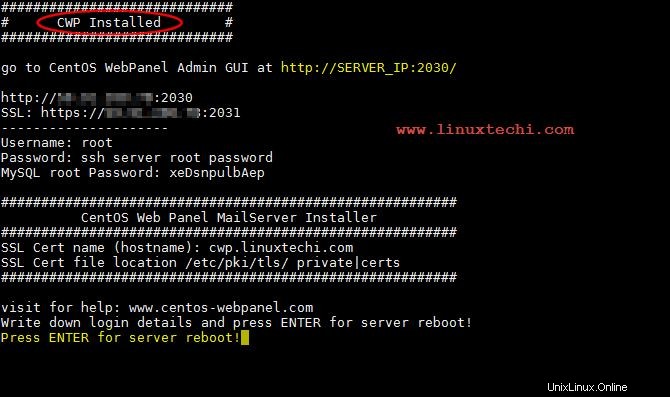
Annota la password utente root di mysql e premi invio per riavviare il server.
Passaggio:3 Accesso al pannello di controllo dell'amministratore di CWP
Una volta che il server è online dopo il riavvio, prova ad accedere al portale di amministrazione di CWP dal tuo browser web
http://IP_Server:2030
Oppure
https://IP_Server:2031
Usa il nome utente come root e la password sarebbe la password di root del tuo server.
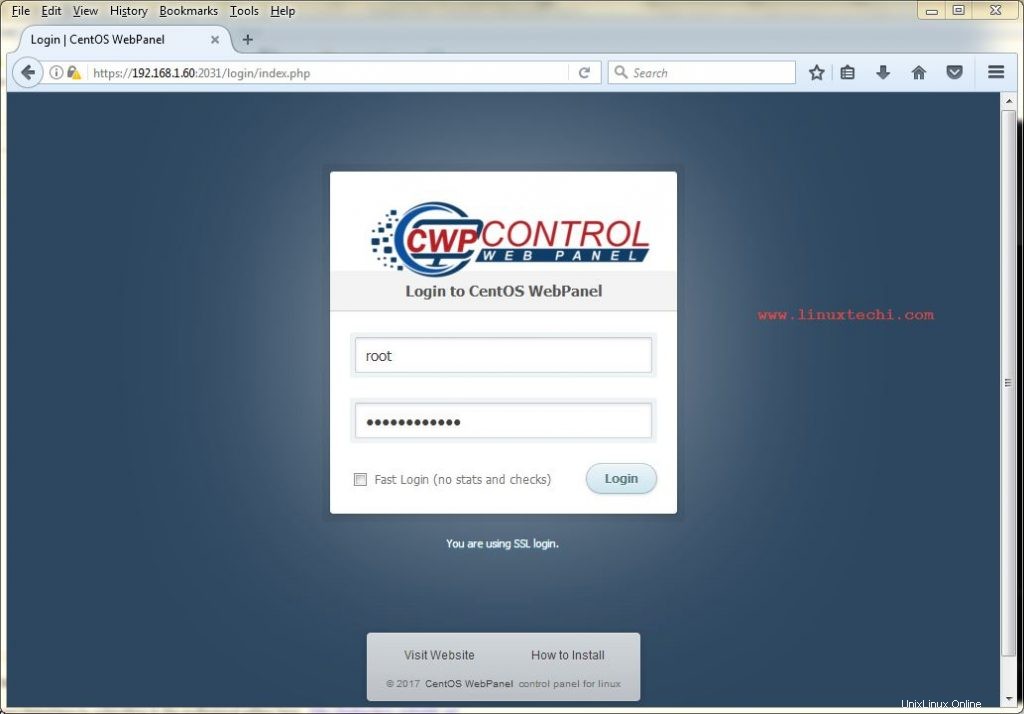
Il dashboard di amministrazione di CWP sarebbe simile a quello di seguito
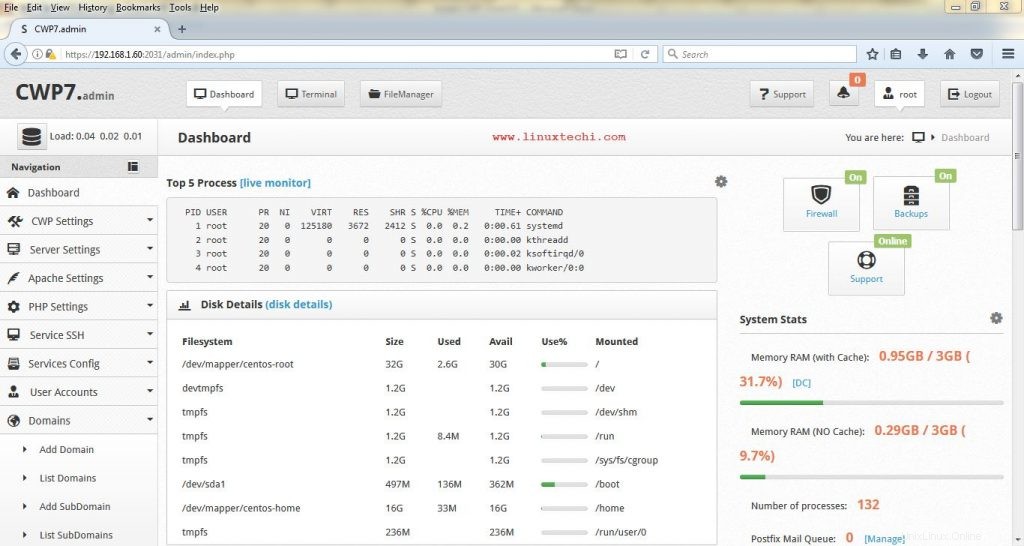
Questa dashboard conferma che abbiamo installato correttamente CWP, ora per rendere il tuo server pronto per l'hosting del dominio, devi eseguire le seguenti attività.
Configura i tuoi server dei nomi
Vai a Funzione DNS -> Fai clic su Modifica IP server dei nomi
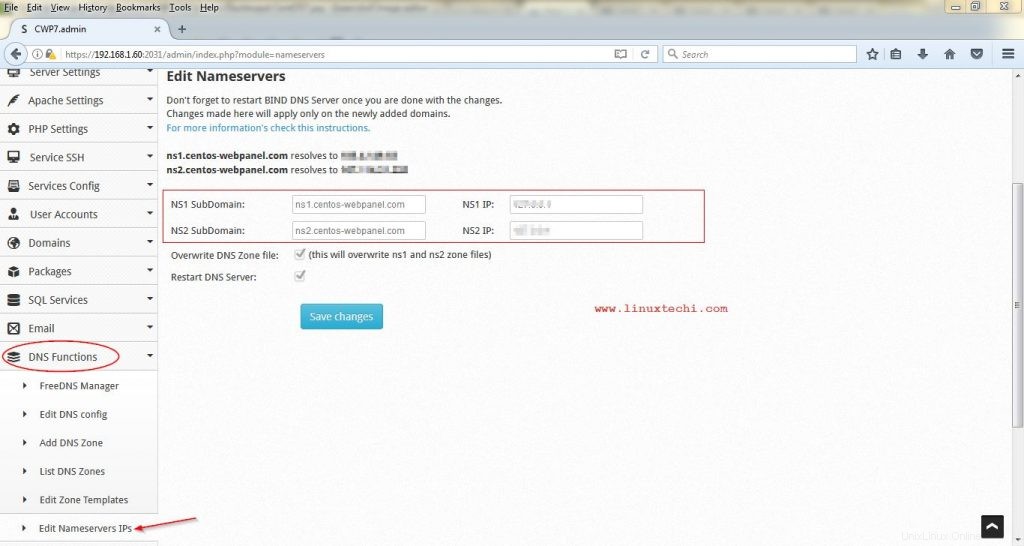
Salva le modifiche e riavvia il servizio di collegamento
Configura l'IP condiviso e l'email radice
Questo passaggio è importante per l'hosting di siti Web (hosting condiviso). Quindi, per configurare l'IP condiviso, vai su Impostazioni CWP –> Fare clic su Modifica impostazioni e quindi specificare l'IP condiviso (deve essere un IP pubblico).
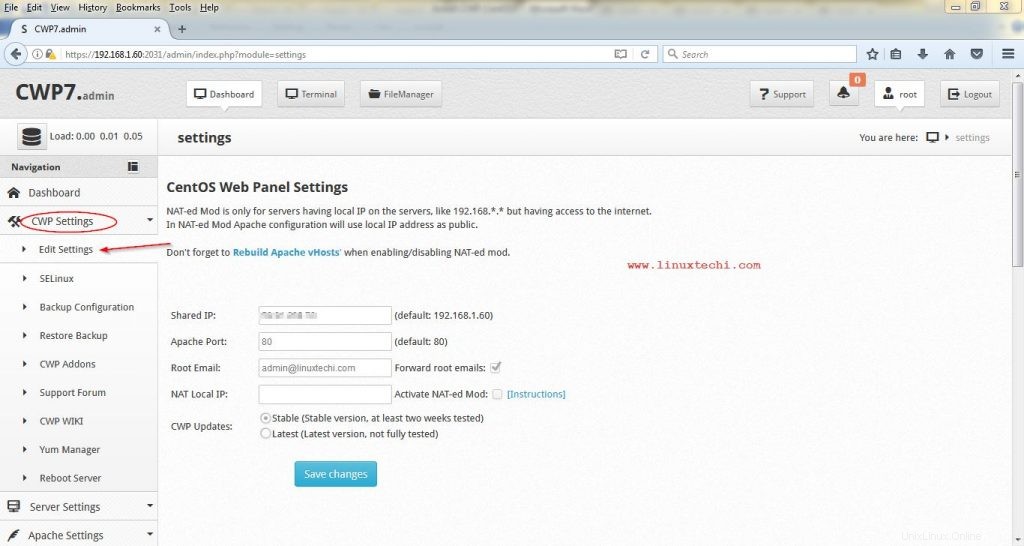
clicca su salva modifiche
Configura almeno un pacchetto di hosting Web
Per configurare il pacchetto di hosting web , vai a Pacchetti –> Seleziona "Aggiungi un pacchetto ' e specificare i valori richiesti, quindi fare clic su Crea opzione, l'esempio è mostrato di seguito
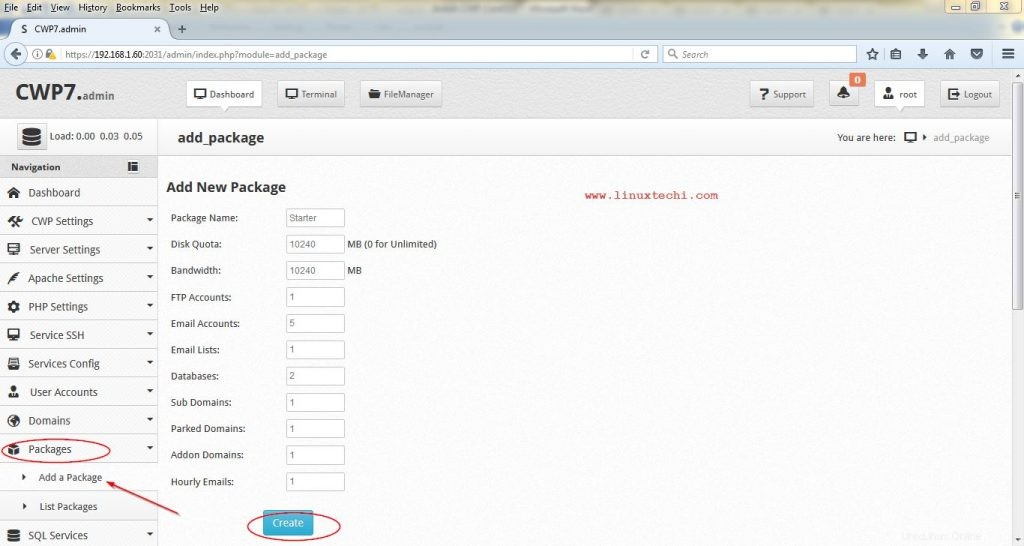
Aggiungi dominio nella tua CWP
Per aggiungere un dominio in CWP, è necessario prima creare un account. Per creare un account, vai su "Account utente ' –> Seleziona 'Nuovo account ', Specificare il dominio su cui verrà creato l'utente, nome utente, e-mail e pacchetto ecc
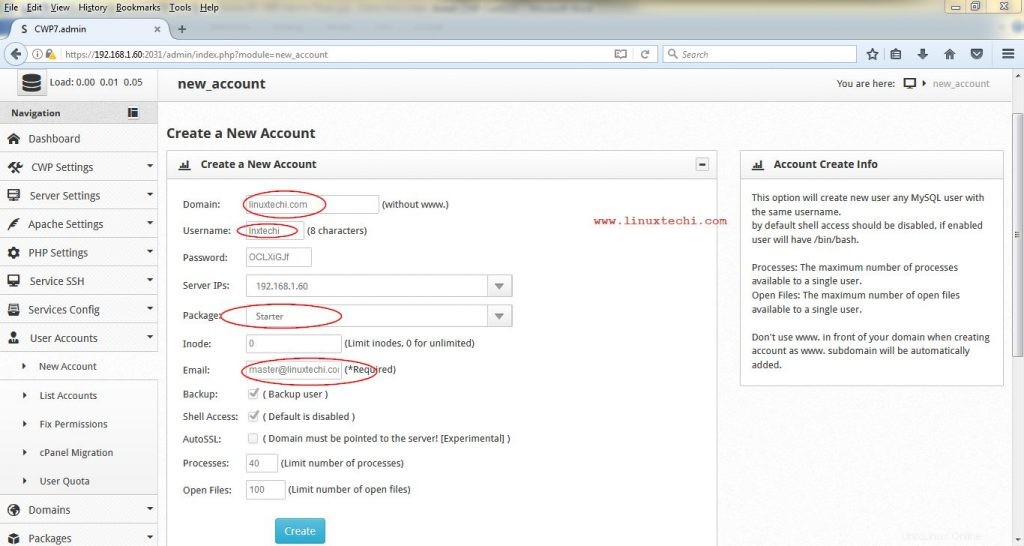
Fare clic su crea.
Ora proviamo ad aggiungere un dominio, vai su "Domini ' –> Fai clic su 'Aggiungi dominio ' , specifica il nome di dominio che vuoi aggiungere, nel mio caso sto aggiungendo un nome di dominio “amzlnx.com ”
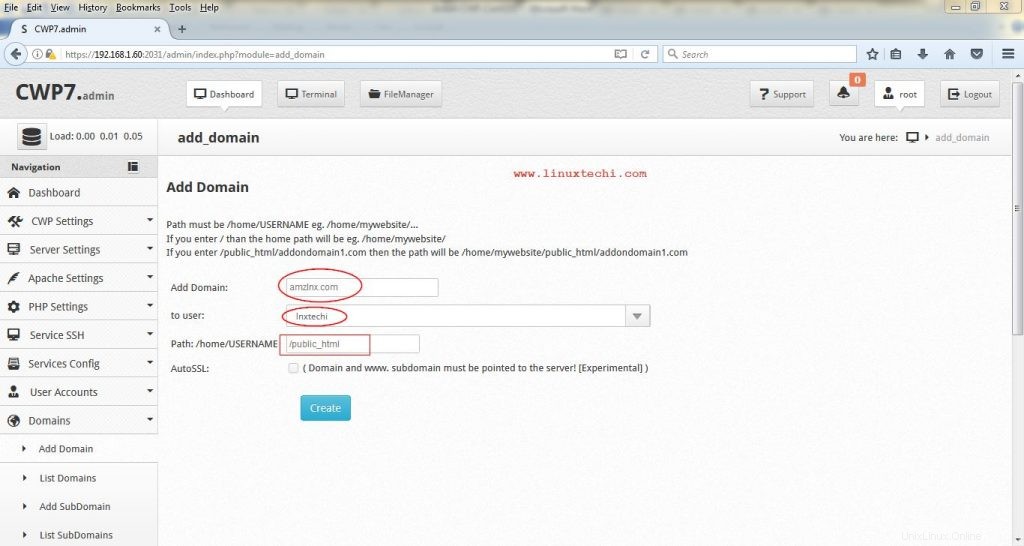
Fare clic su crea per aggiungere il dominio.
Sotto le finestre conferma che il dominio è stato aggiunto correttamente. La radice dei documenti del dominio, il nome del server, il suo alias e gli altri parametri sono stati aggiornati
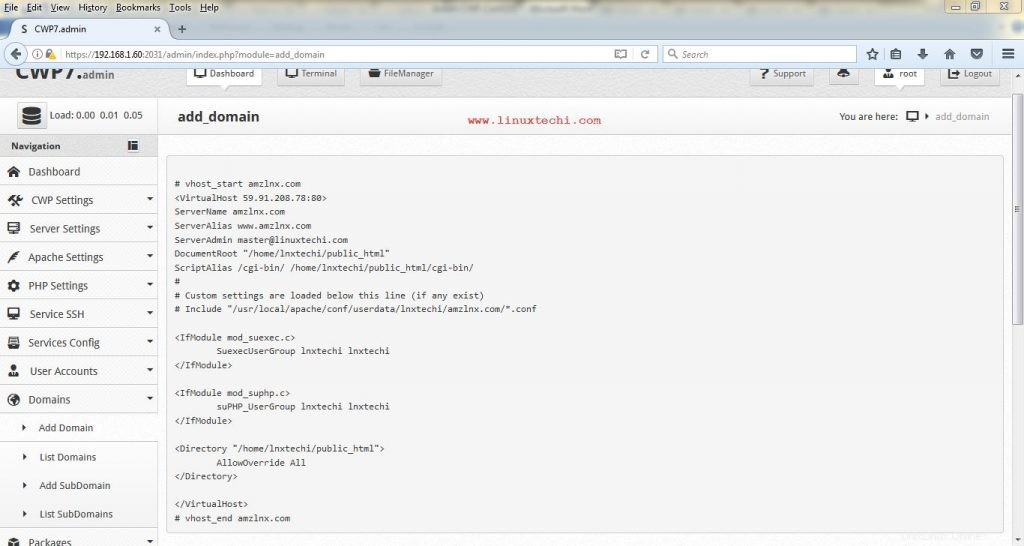
Questo è tutto da questo articolo. Spero che questo articolo ti aiuti a comprendere l'installazione di CWP su CentOS 7 e le sue configurazioni di base, condividi il tuo feedback e commenti.